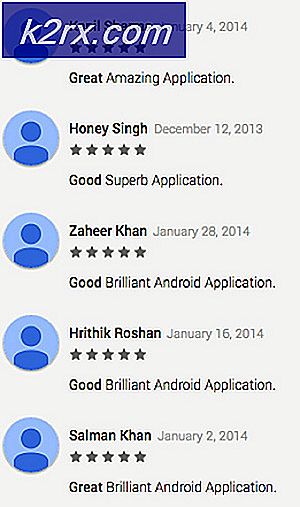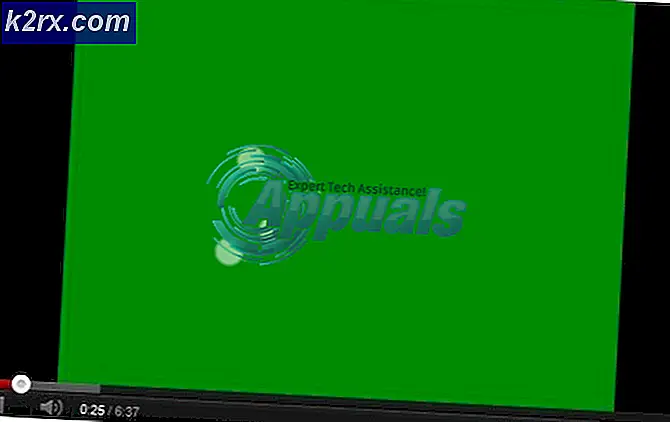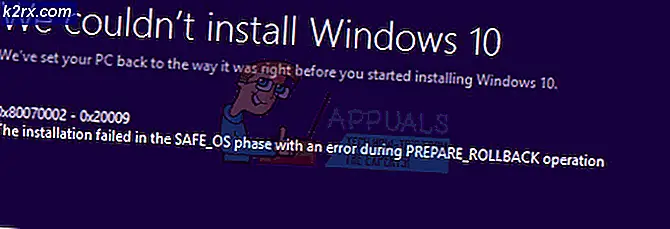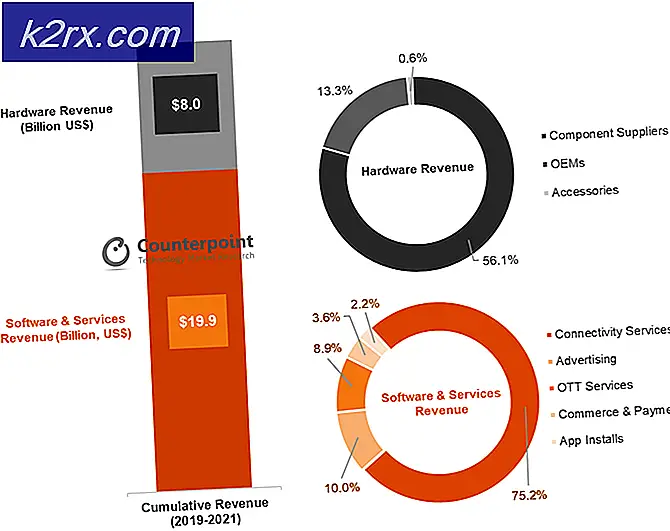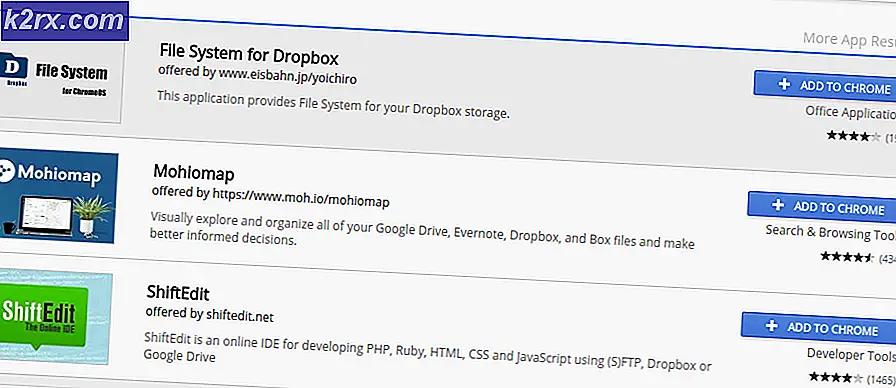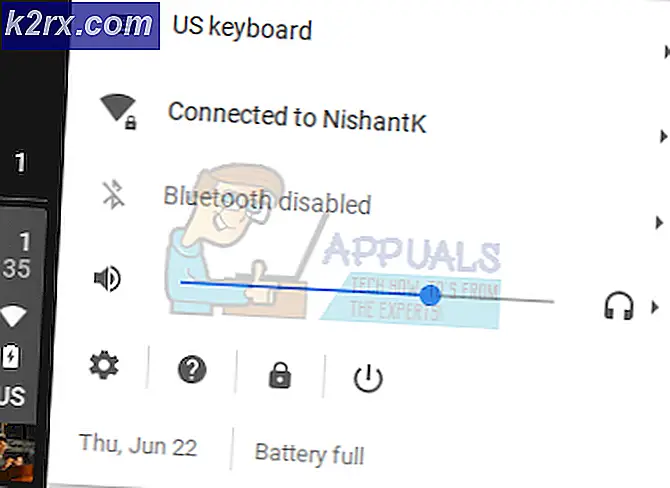Hvordan aktivere Google Chrome og Firefox-utvidelser i inkognitomodus?
Inkognito privat modus som Firefox kaller det, er en hendig funksjon når du surfer på internett, spesielt i disse dager når mange nettsteder samler inn brukerdata, og nesten alle nettsteder har informasjonskapsler. Incognito er vanligvis nyttig når du ikke vil: lagre nettlesingsdataene dine, ha informasjonskapsler lagret på datamaskinen din eller bruke en annen kontosession
Som standard er alle nettleserutvidelser deaktivert i inkognitomodus, og dette er fordi noen utvidelser lagrer brukerdata, men inkognitomodus handler hovedsakelig om å være anonym. Ikke desto mindre kan utvidelser aktiveres i inkognito. Det er imidlertid bra å unngå å aktivere utvidelser som lagrer brukerdata hvis hovedårsaken er å være anonym mens du surfer.
Er det trygt å aktivere utvidelser i inkognitomodus?
Vel, det første du bør vite er at inkognitomodus ikke helt beskytter deg mot å bli sporet av nettsteder, spesielt de der du logger inn. Det beskytter heller ikke IP-en din mot å bli oppdaget (det ville være et VPN-arbeid). Det vil imidlertid tillate deg å opprette en helt ny økt i nettleseren din, og denne økten vil bare være aktiv så lenge inkognitovinduet er åpent, og verken informasjonskapsler, nettleserlogg eller påloggingsøkter vil bli lagret.
Dette betyr også at informasjonskapslene eller kontoene som er lagret i hovedleseren, ikke påvirker deg i inkognitomodus. Du bør være oppmerksom på at organisasjonen din (skole eller jobb) og tjenesteleverandøren vil kunne se aktiviteten din på grunn av årsaker.
Aktivering av utvidelser i Incognito øker definitivt sjansene for å bli sporet siden de fleste utvidelser lagrer brukerdata. Imidlertid, med utvidelser som forbedrer sikkerheten som VPN, adblockers og lignende, er det helt trygt å ha dem aktivert i Incognito.
Slik aktiverer du Google Chrome-utvidelser i inkognitomodus
- Åpne Google Chrome-menyen med ikonet øverst til høyre, naviger til Flere verktøy og klikk på Utvidelser
- Identifiser utvidelsen du vil kjøre i Incognito, og klikk på Detaljer knapp
- På detaljsiden, bla til du ser Tillate i Inkognito og slå deretter på knappen for å aktivere innstillingen
- Neste gang du åpner et inkognitovindu, vil utvidelsen være tilgjengelig
Slik aktiverer du Firefox-utvidelser i inkognito- / privatvindu-modus
- Åpne Firefox-menyen øverst til høyre og klikk på tillegg. Du kan også bruke en hurtigtast, Ctrl + Skift + A.
- Fra listen over installerte utvidelser, identifiser utvidelsen du vil kjøre i private vinduer, og klikk på den.
- På siden med utvidelsesdetaljer, bla nedover til for å finne seksjonen Kjør i private Windows
- Undersøk Tillate -knappen, og utvidelsen aktiveres neste gang du åpner et privat vindu